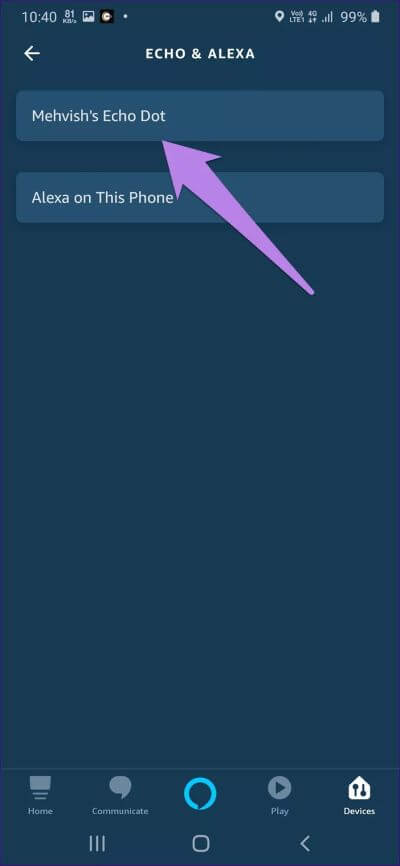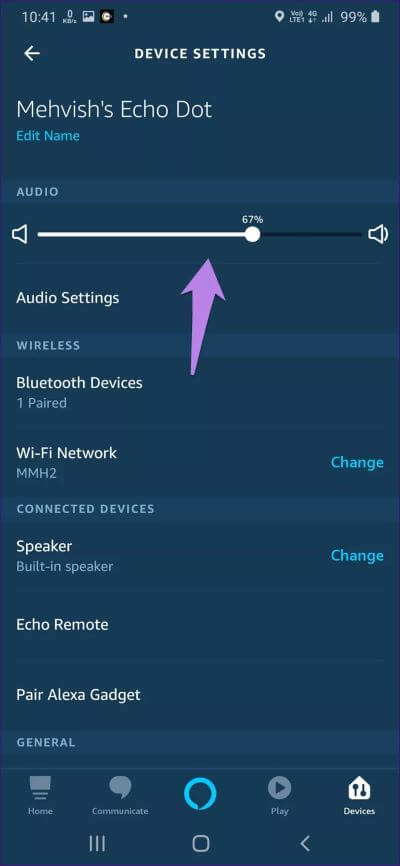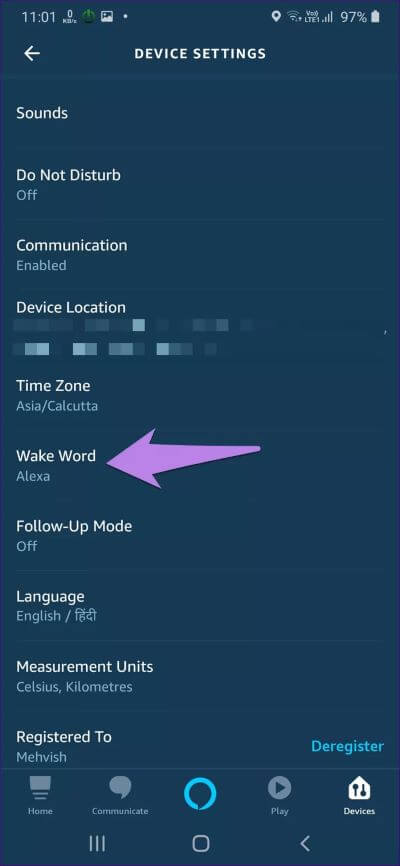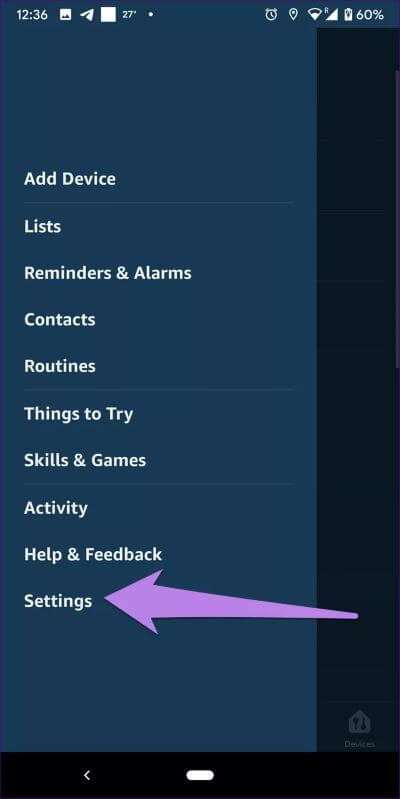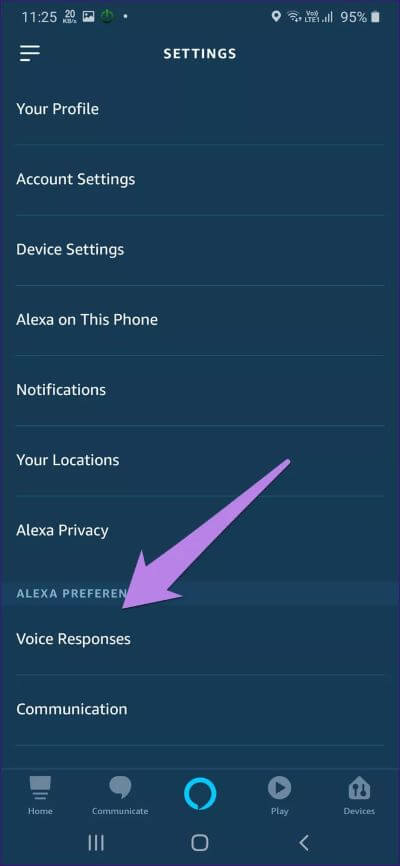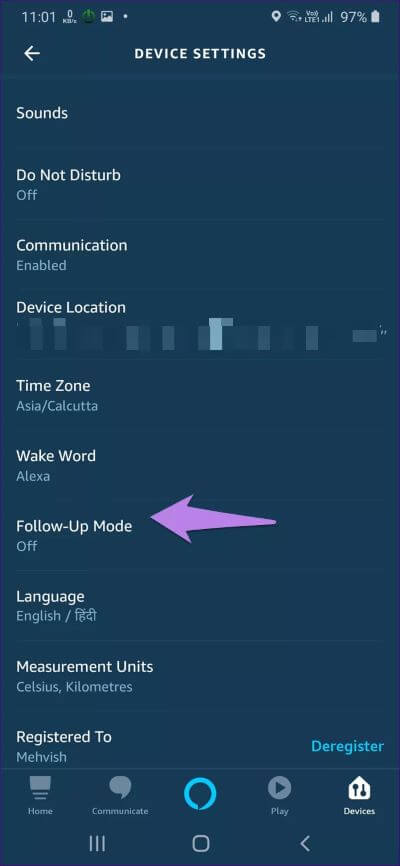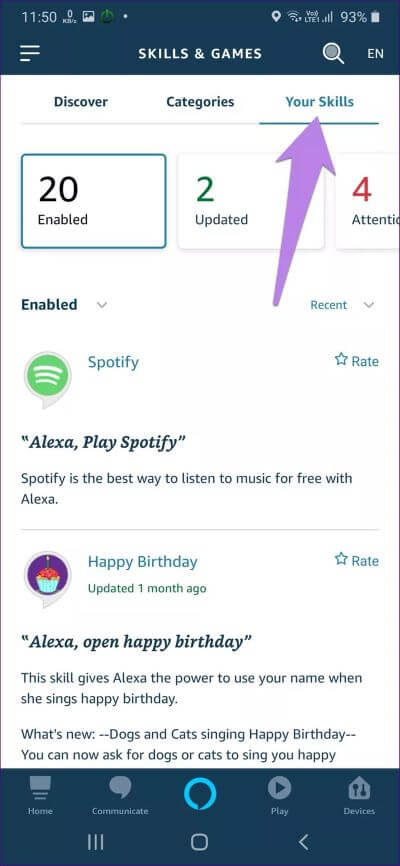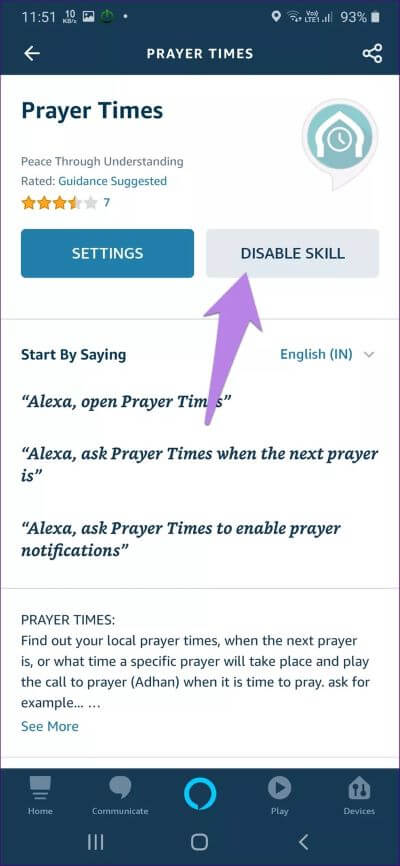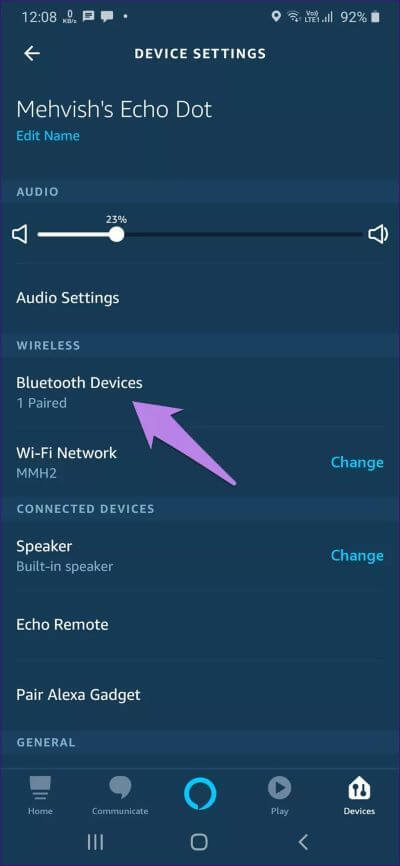Pourquoi Alexa ne parle plus à nouveau sur Amazon Echo et comment y remédier
Quel est l'avantage du haut-parleur intelligent s'il ne répond pas à vos demandes? On préfère avoir un simple haut-parleur bluetooth à la place. Plusieurs utilisateurs ont été déçus par Amazon Echo, car Alexa ne répond pas à leurs commandes vocales. Lorsqu'ils émettent une commande, Alexa l'entend mais ne dit rien. Si votre Alexa semble également être en mode silencieux, cet article vous dira pourquoi Alexa ne vous répondra pas et comment réparer Alexa ne répondra pas au problème.
Certains utilisateurs d'Amazon Echo (Echo Dot, Echo Plus, Echo Show, etc.) suggèrent aux utilisateurs qui ont rencontré ce problème qu'Alexa s'occupe mais ne travaille pas dessus. Pour d'autres, Alexa exécute la commande sans répondre ni confirmer l'action.
Comprenons pourquoi Alexa vous offre un traitement silencieux et différentes façons de la faire parler à nouveau.
1. Mauvais changements
La première chose que vous devriez essayer est de redémarrer le haut-parleur Amazon Echo. Nous apportons souvent une certaine modification à l'application Alexa et elle ne prend pas effet immédiatement. Par conséquent, cause des problèmes. Par exemple, un utilisateur a changé son mot de passe Wi-Fi, ce qui a causé des problèmes à Alexa. Un processus de redémarrage simple a appliqué les modifications etSon Amazon Echo restauré. Pour redémarrer l'Echo, déconnectez l'appareil pendant 10 à 15 secondes. Réinstallez-le ensuite.
2. Le volume est faible
Comme apparemment déraisonnable, mais un faible volume peut également être la raison pour laquelle Alexa ne répond pas. Utilisez les boutons physiques de l'amplificateur Echo pour augmenter le volume. Au lieu de cela, émettez des commandes telles que «Alexa, volume 5» ou «Alexa, augmentation du volume». Inconsciemment, Alexa a dix niveaux sonores. Vous pouvez donc grimper jusqu'au volume 10.
Vous pouvez également consulter la taille actuelle à partir des paramètres de l'application Alexa. Pour cela, ouvrez l'application Alexa et appuyez sur Appareils. Appuyez sur votre appareil sous Echo et Alexa.
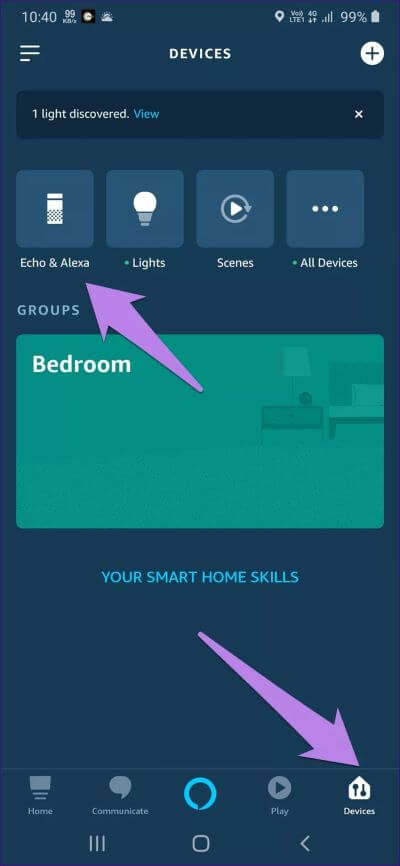
Modifiez le volume sous le volume.
3. Changez le mot de réveil dans Alexa
Le mot de réveil est le Nom d'utilisateur dans les invocations Alexa. Par défaut, c'est Alexa, mais vous pouvez le changer en Ordinateur, Echo ou Amazon. Si Alexa ne vous écoute pas du tout, vous avez peut-être changé son mot d'alerte.
Par exemple, l'un de mes collègues a changé le mot d'alerte en ordinateur, puis réinitialisé Echo. Depuis Echo Reset efface son allocation, Alexa n'a pas répondu au mot de réveil précédent - l'ordinateur qui l'a laissée ignorante pendant un certain temps.
Vérifiez donc le mot d'alerte actuellement défini. Pour cela, ouvrez l'application Alexa. Accédez à votre haut-parleur Echo depuis Appareils> Echo et Alexa> (Votre appareil Echo). Faites défiler vers le bas et cliquez sur Wake Word. Sélectionnez le mot d'alerte correct.
Remarque: Le mot d'alerte est spécifique à l'appareil. Si vous possédez plusieurs appareils Echo, vous devrez les vérifier individuellement.
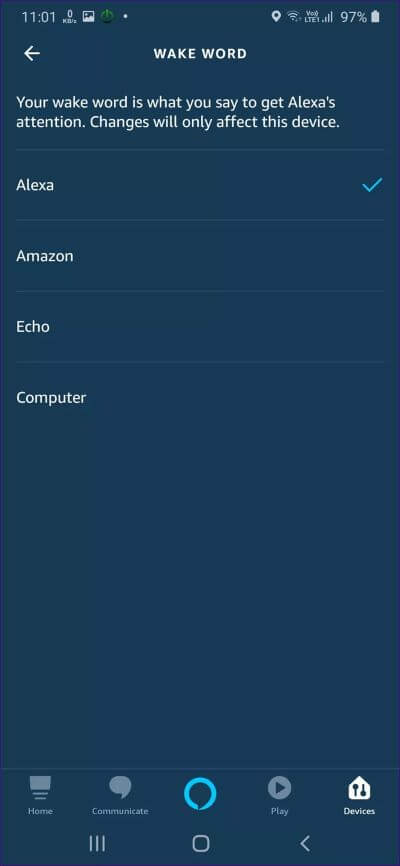
4. Attaché à un appareil externe
Si votre Echo prend en charge la connexion d'un appareil externe tel qu'un haut-parleur ou un casque, il doit être complètement branché une fois puis retiré. Parfois, l'appareil Echo pense qu'il est toujours connecté à l'appareil externe en raison de la suppression incorrecte de l'appareil. Vous n'entendez donc rien de l'écho. Ensuite, branchez et retirez le câble auxiliaire de tout haut-parleur externe ou casque de votre appareil Echo.
5. Mode bref
Habituellement, lorsque Alexa lui demande ou lui demande de faire quelque chose, il répond par une commande de confirmation. Si vous utilisez beaucoup Alexa, les notes verbales peuvent parfois être ennuyeuses. Pour rendre Alexa moins bavarde, Amazon a une fonctionnalité spéciale pour son assistant vocal connue sous le nom de mode Résumé. Lorsqu'il est activé, vous entendrez un léger bip ou une sonnerie après les commandes où vous êtes censé faire quelque chose.
Cette situation peut également être la raison pour laquelle Alexa ne vous parle pas. Pour résoudre ce problème, vous devrez désactiver le mode Résumé. Alors, ouvrez l'application Alexa et appuyez sur l'icône à trois barres en haut. Choisissez vos paramètres.
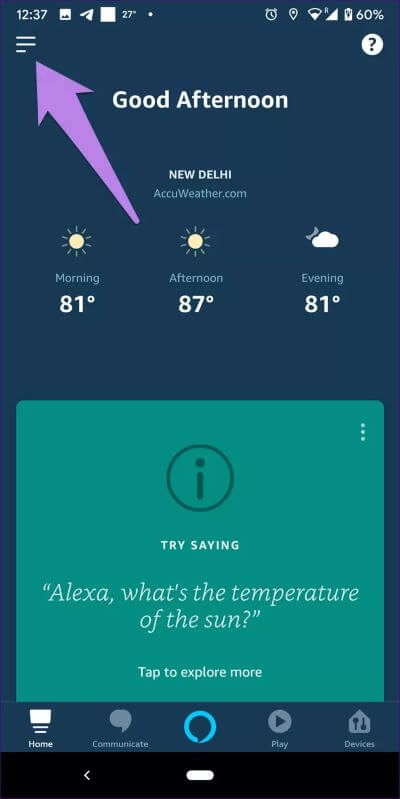
Faites défiler vers le bas dans Paramètres et appuyez sur Réponses vocales. Désactivez l'interrupteur à côté du mode court.
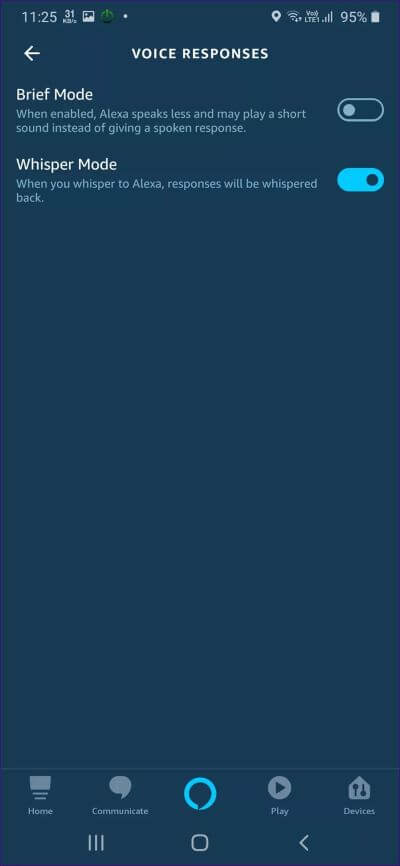
Conseil professionnel: vous devez également essayer de désactiver le mode Chuchotement dans le paramètre Réponses audio. Alexa peut entendre votre voix chuchoter à cause du bruit à votre place. En conséquence, vous y répondrez d'une voix douce (ou basse) qui ne sera pas entendue. On pourrait donc penser qu'Alexa ne parle pas.
6. Mode de suivi
Outre le mode bref, le mode de suivi d'Alexa peut également entraîner un manque de son Alexa. Lorsque vous passez une commande à Alexa, il peut y avoir un bip (en raison du mode abrégé) et continuer à écouter (en raison du mode de suivi). Par conséquent, vous pensez peut-être qu'Alexa ne répond pas. Mais en réalité, il fait bien son travail. Vous pouvez également essayer de désactiver le mode de suivi et voir si Alexa fonctionne comme vous le souhaitez.
Pour activer ou désactiver le mode de suivi, exécutez l'application Alexa. Accédez à Appareils, puis Echo et Alexa> Votre appareil Echo. Appuyez sur Mode Continuer. Désactivez-le.
7. Une compétence nouvellement installée n'est pas compatible
Parfois, les compétences d'Alexa peuvent ne pas fonctionner comme prévu, ce qui peut rendre Alexa silencieuse. Avez-vous récemment ajouté une nouvelle compétence à Alexa? Supprimez la compétence récemment ajoutée et vérifiez si Alexa répond après cela.
Pour ajouter ou supprimer des compétences, ouvrez l'application Alexa et appuyez sur l'icône à trois barres en haut. Choisissez des compétences et des jeux dans la liste. Allez à vos compétences.
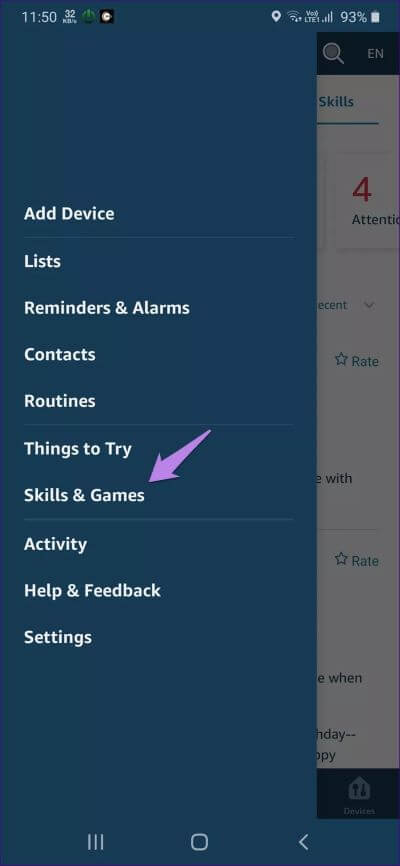
Clique sur Compétence Que vous souhaitez désactiver. Appuyez sur le bouton de compétence désactivé.
Remarque: Découvrez 13 compétences Alexa essentielles pour chaque utilisateur d'Amazon Echo.
8. Périphériques BLUETOOTH couplés
Il peut arriver qu'Alexa ne parle plus car l'appareil Echo était connecté à un appareil Bluetooth. L'audio sera acheminé via le périphérique Bluetooth, en particulier le casque. Vérifiez donc les appareils couplés et vérifiez qu'aucun appareil n'essaie de se connecter.
Pour vérifier les appareils Bluetooth couplés dans l'application L', lancez l'application Alexa. Ensuite, accédez à Appareils> Echo et Alexa> (Appareil d'écho problématique). Dans les paramètres de l'appareil Echo, appuyez sur Appareils Bluetooth. Assurez-vous qu'aucun appareil n'essaie de se connecter.
Conseil professionnel: vous pouvez également dire «Alexa, déconnecter Bluetooth» pour vous déconnecter de n'importe quel appareil.
9. Service de musique virtuelle non compatible avec ALEXA
Si vous essayez de lire de la musique à partir d'un fournisseur de musique spécifique et qu'Alexa ne répond pas ou ne lit pas la musique, vous devez faire de ladite application le fournisseur par défaut. Découvrez comment définir un fournisseur de services de musique par défaut dans Alexa.
Les utilisateurs confrontés à ce problème ont pu lire de la musique directement via une application musicale comme Spotify, mais lorsqu'ils ont demandé à Alexa de faire de même, il n'a pas répondu. Apprenez à réparer Alexa sans jouer de la musique D'Amazon Music et Alexa ayant des problèmes avec Spotify.
Arrêtez le traitement silencieux
Si Alexa ne répond toujours pas ou doit redémarrer fréquemment, votre vitesse Internet peut être un problème. Vous pouvez également essayer de réinitialiser votre appareil Echo si le problème persiste. Une fois réinitialisé, Suivez notre guide sur la façon de configurer Echo comme des conseils professionnels Divers pour résoudre les problèmes de configuration d'Echo.